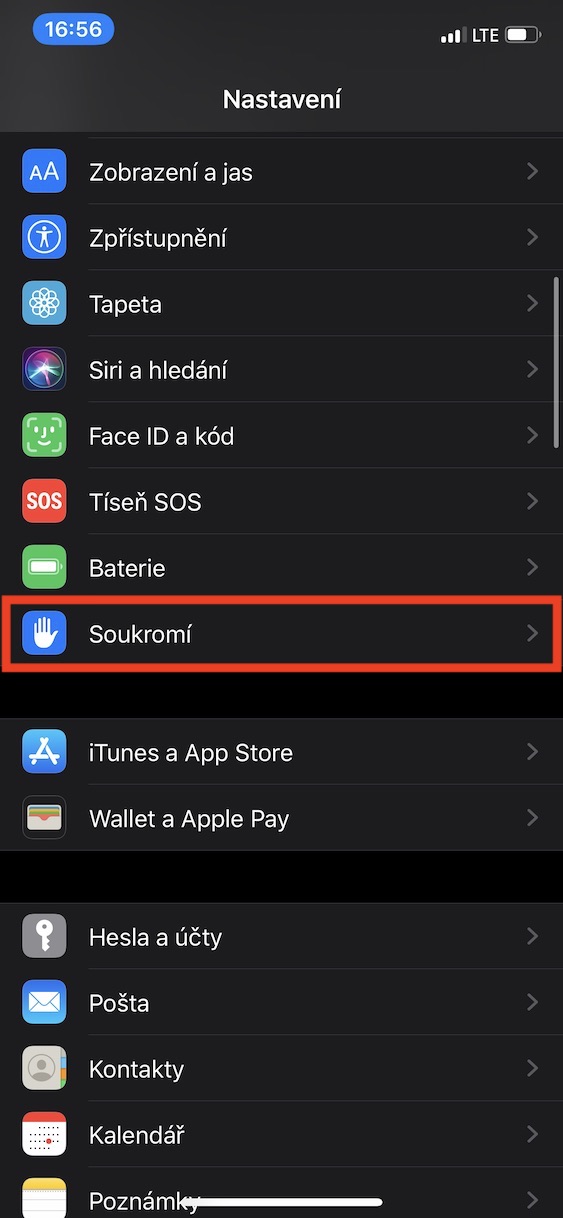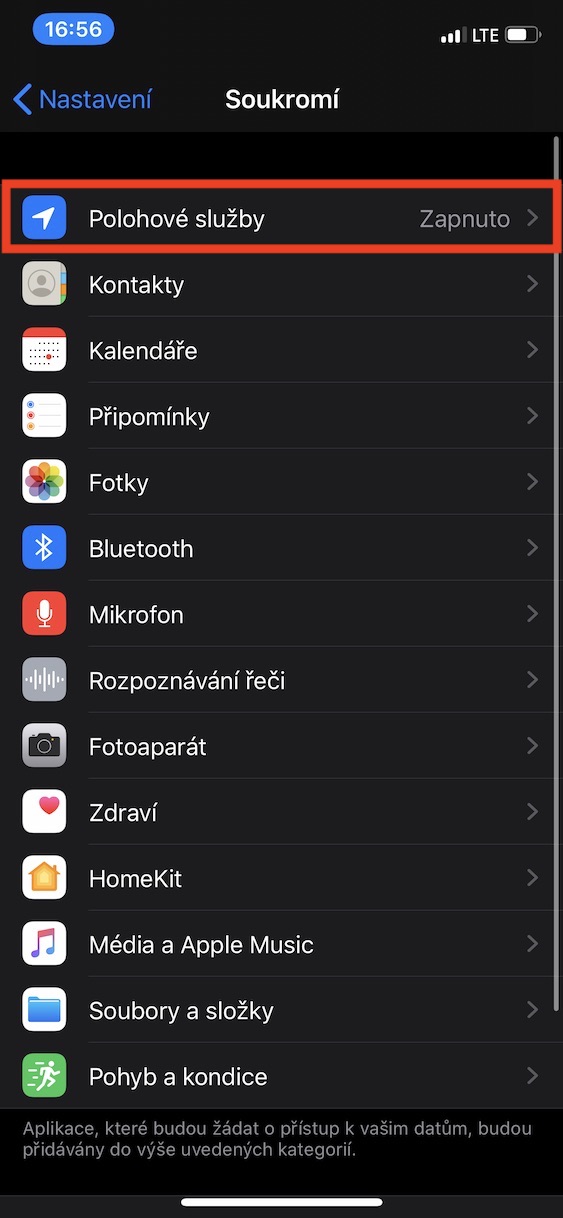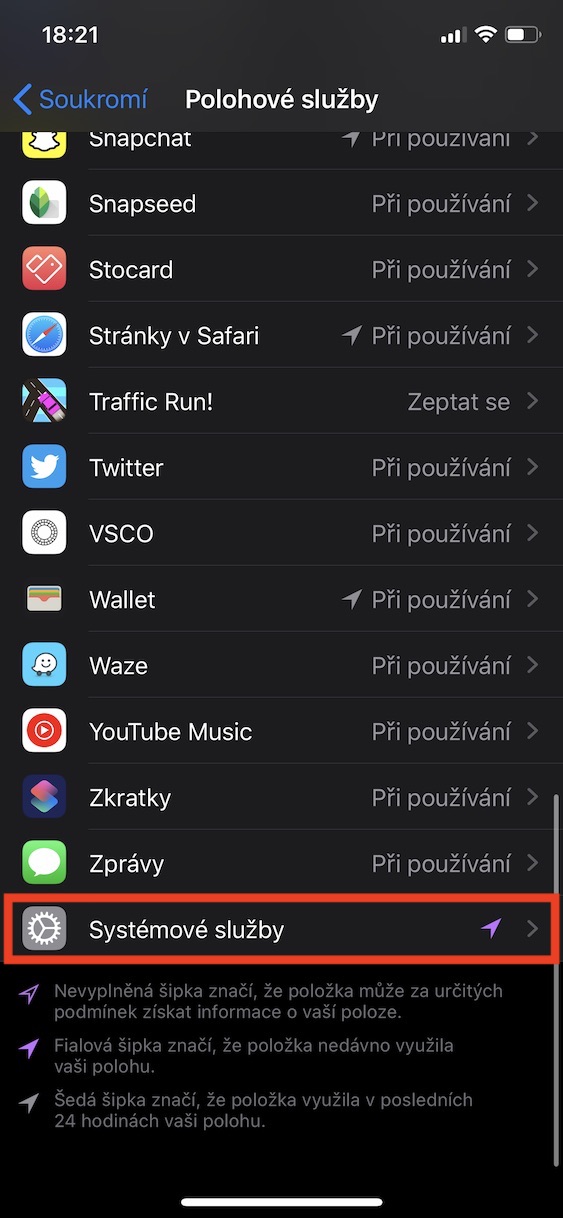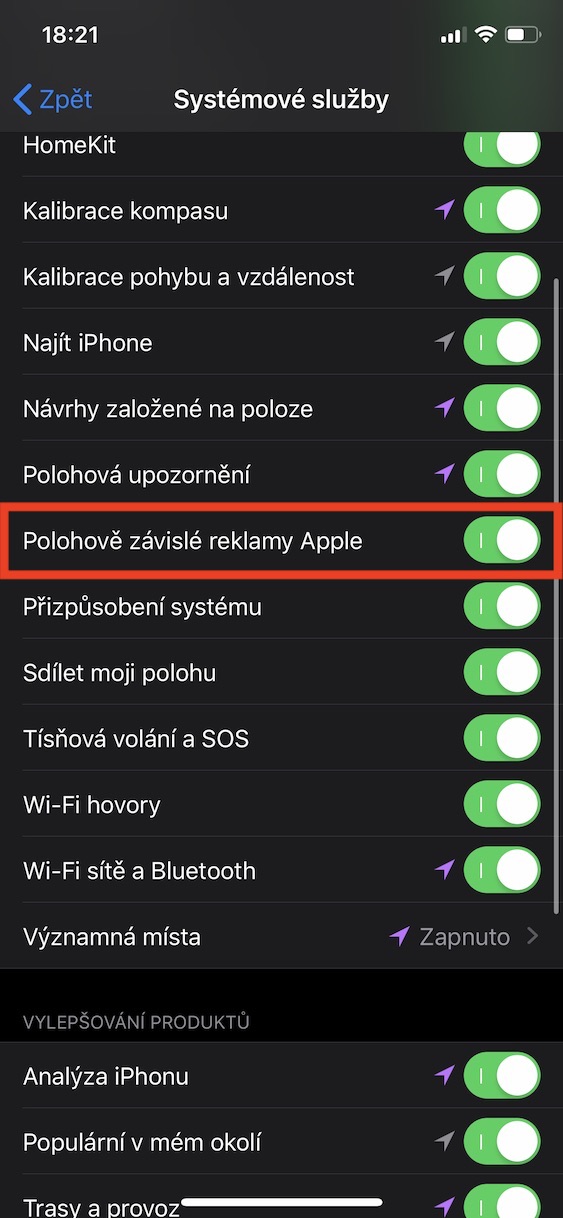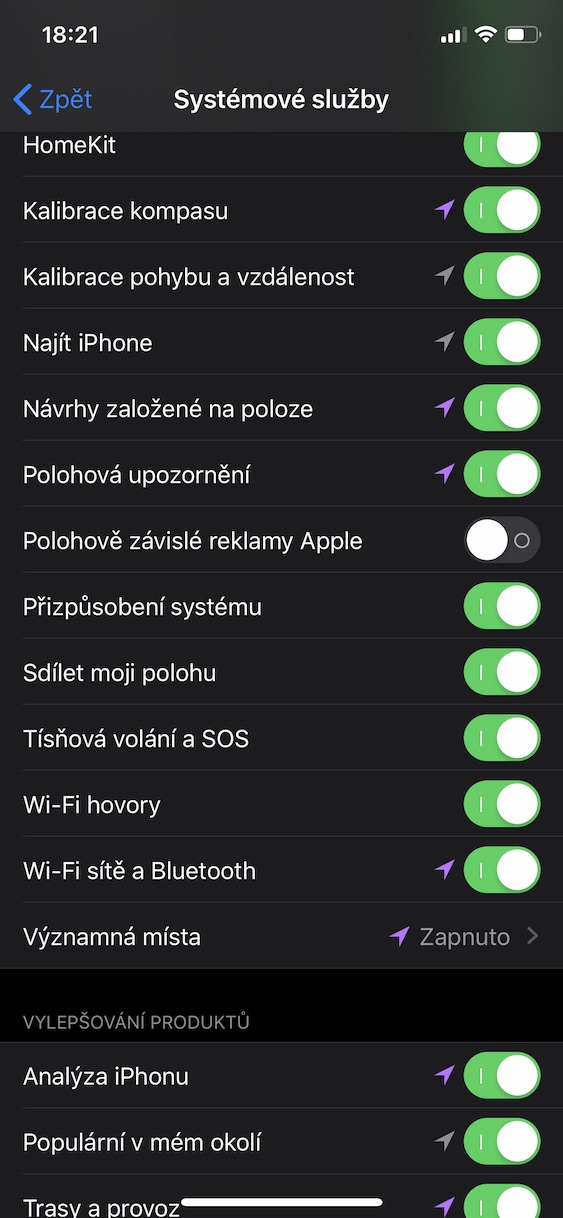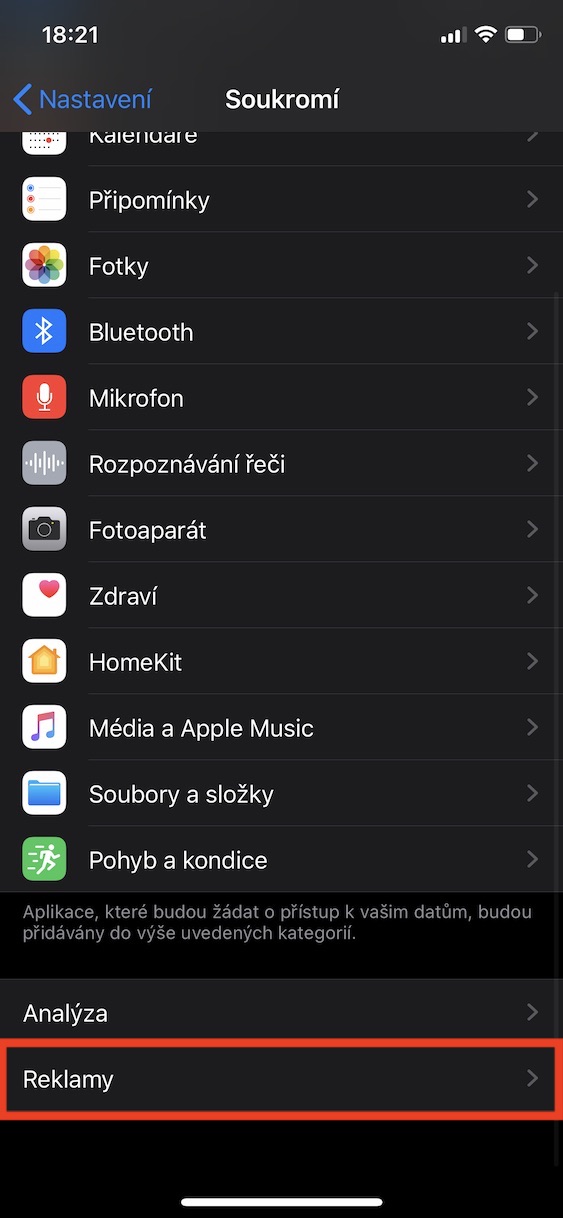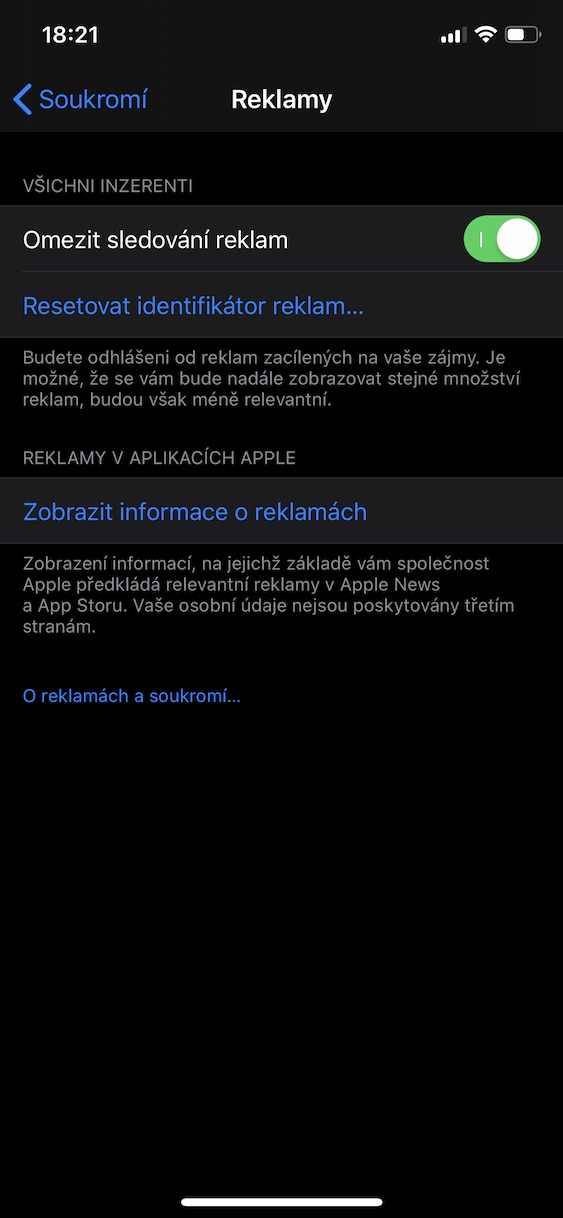Ang mga ad bisan asa - sa mga billboard, sa TV, bisan asa sa browser, ug usab sa telepono. Bisan kung ang mga ad mismo dili kaayo daotan, ang modernong teknolohiya adunay mga bag-ong kapilian nga mahimo’g mahibal-an ang mga ad sumala sa imong gusto. Sa usa ka bahin, mahimo nilang ipakita kanimo ang mga may kalabotan nga ad base sa kung asa ka karon, ug sa pikas bahin, base usab sa imong gitan-aw sa Internet. Busa, pananglitan, kung imong gitan-aw mga ligid sa tingtugnaw, aron makita nimo ang mga ad alang sa mga ligid sa tingtugnaw bisan asa sa mga social network ug uban pang mga website. Kini usa na ka klase sa adlaw-adlaw nga rutina ug gipaabut ra kini sa usa. Bisan pa, sa paglabay sa panahon, ang mga ad nahimong labi ka masamok. Nahibal-an ba nimo nga mahimo nimong limitahan ang mga ad, nagpasabut nga ang pagpakita sa mga ad base sa imong lokasyon ug kung unsa ang imong gitan-aw, sa iOS? Atong tan-awon kon unsaon pagbuhat niini nga magkauban.
Mahimo nga interes nimo
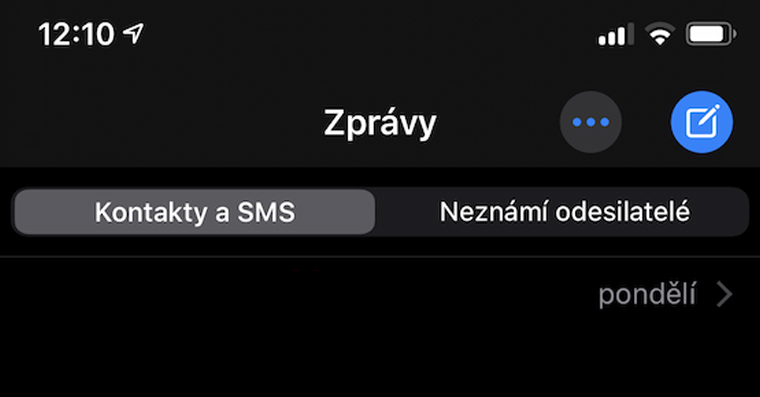
Giunsa pagpalong ang mga ad nga nakabase sa lokasyon sa iPhone
Kung gusto nimong i-off ang mga ad nga nakabase sa lokasyon sa imong iPhone o iPad, adto sa lumad nga app Mga setting. Unya lakaw dinhi ubos ug i-klik ang ginganlan nga kapilian Pagkapribado. Kung nahuman na nimo kini, pilia ang una nga kapilian Mga serbisyo sa lokasyon. Unya lakaw hangtod sa ubos ubos, diin nahimutang ang seksyon serbisyo sa sistema, nga imong giablihan. Unya pangitaa lang ang kapilian Mga ad nga nakabase sa lokasyon sa Apple. Kung gusto nimo nga i-off ang pagpakita sa mga ad depende sa lokasyon, dayon ibalhin ang switch sa alang niini nga kapilian dili aktibo mga posisyon.
Giunsa nga limitahan ang pagsubay sa ad sa iPhone
Sa kaso nga gusto nimong garantiya nga dili ka mahatagan ug mga may kalabotan nga ad sa imong aparato sa iOS, mahimo nimo. Kinahanglan ra nimo mahibal-an kung asa dali nga limitahan ang pagtan-aw gamit ang mga ad. Pag-klik sa lumad nga app aron mapugngan Mga setting, ug dayon lakaw ubos ngadto sa seksyon Pagkapribado, nga imong gi-klik. Unya lakaw hangtod sa ubos ubos, diin nahimutang ang ginganlan nga seksyon mga paanunsiyo, nga imong gi-klik. Pagkahuman niana, kinahanglan ka maghulat hangtod ma-load ang toggle sunod sa kapilian Limitahi ang pagsubay sa ad. Sa higayon nga makarga ang switch, ibutang kini aktibo mga posisyon.
Maayo nga makita nga ang Apple naningkamot sa pagpakig-away batok sa mga bayolenteng ad. Sa personal, wala ako'y ideya bahin sa kini nga mga kapilian hangtod karon, ug nalipay ako nga gidugang kini sa mga nag-develop gikan sa kompanya sa mansanas sa among mga setting. Bisan pa, sa kasubo, dili gyud naton mapapas ang mga ad. Sa paglabay sa panahon, sila mahimong dili kaayo nindot ug kita makakita kanila bisan sa mga dapit nga dili kini batasan kaniadto. Mao nga wala kami'y kapilian gawas sa paglaum nga ang Apple ug uban pang mga kompanya magpadayon sa pagsupak sa mga bayolente nga ad ug nga adunay kapilian nga limitahan kini sa mga setting sa aparato.